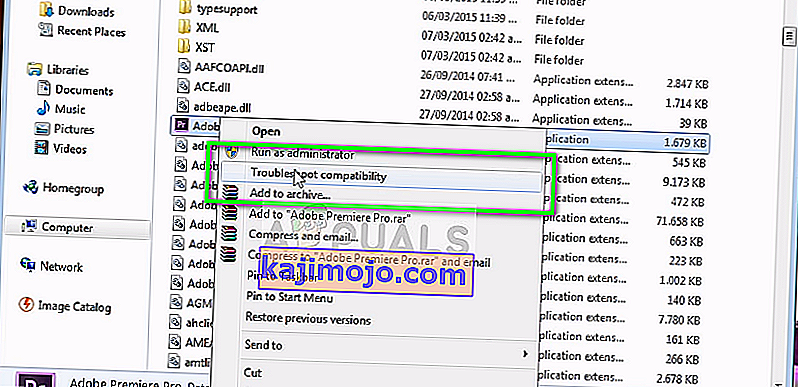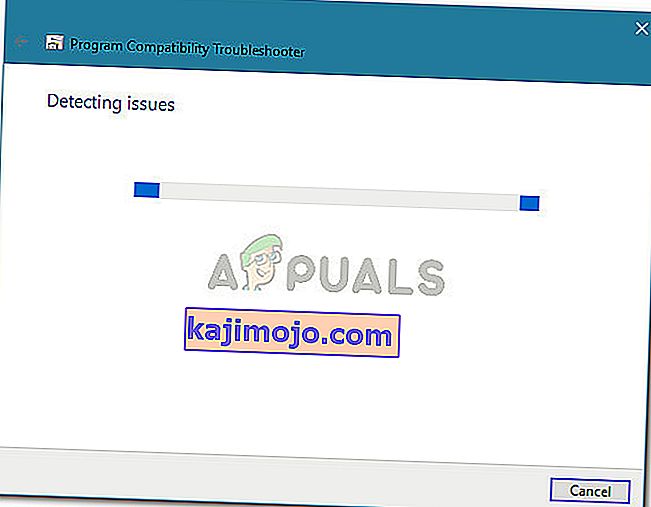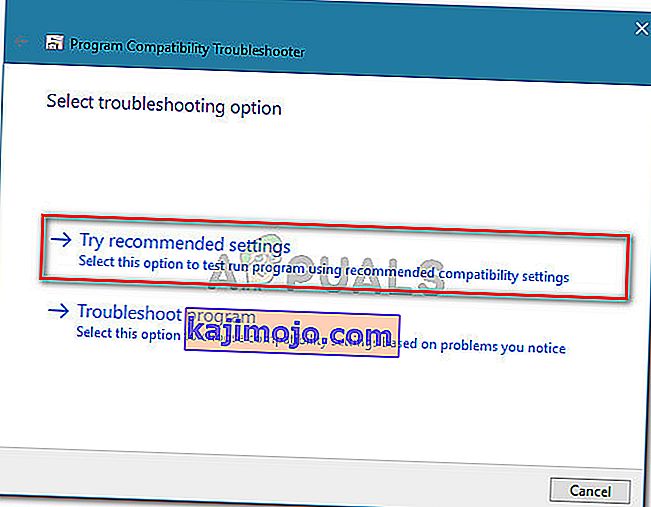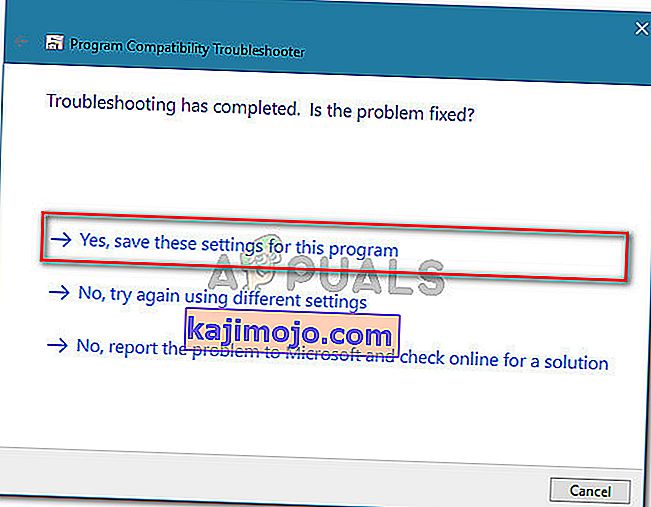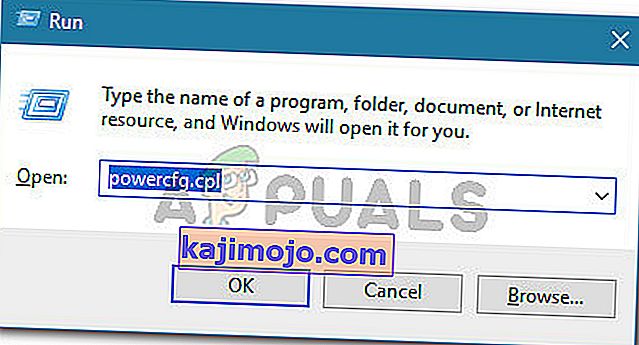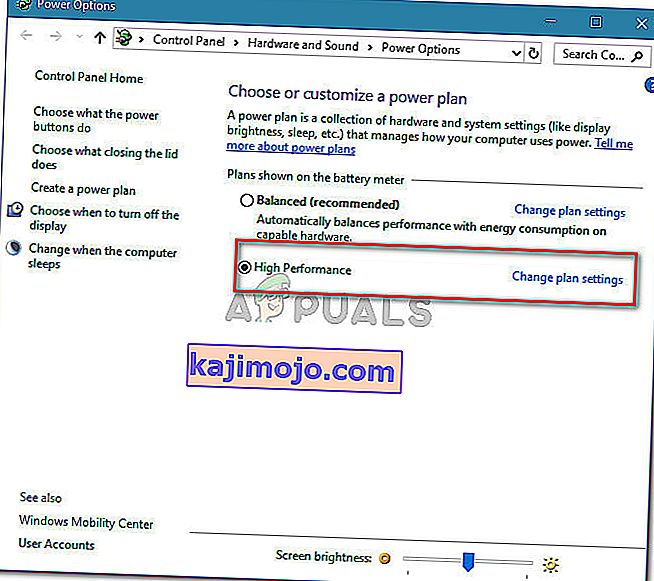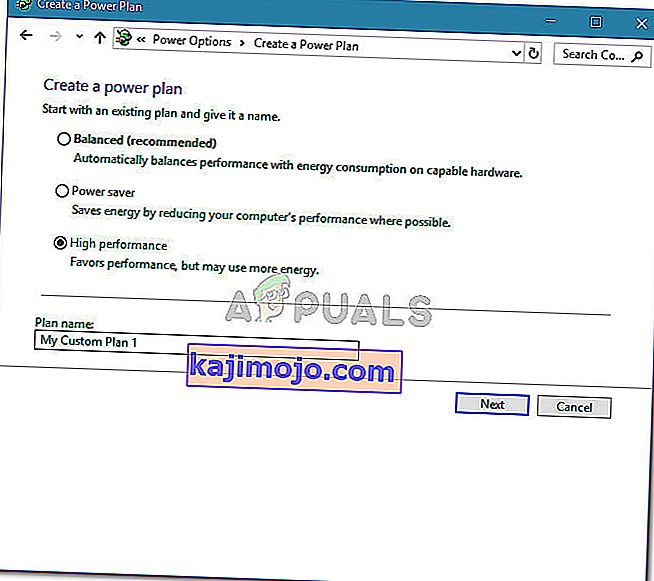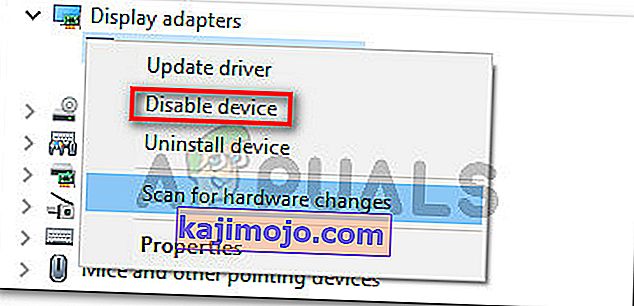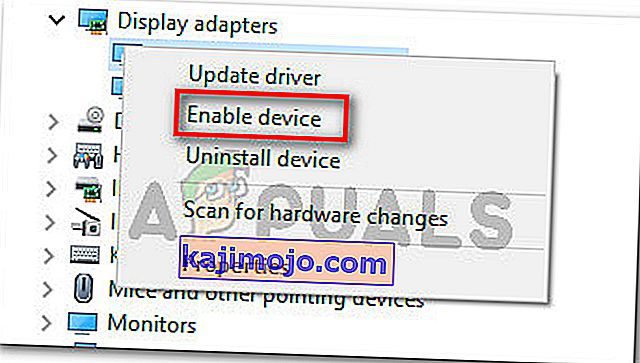Beberapa pengguna Adobe Premier mendapatkan kesalahan "Adobe Premiere Pro tidak dapat menemukan modul pemutaran video yang mampu" setiap kali mereka mencoba meluncurkan perangkat lunak. Masalah ini tidak spesifik untuk versi Adobe Premier atau Windows tertentu karena laporan pengguna berbeda-beda dalam hal sistem operasi dan nomor build aplikasi.

Apa yang menyebabkan kesalahan "Adobe Premiere Pro tidak dapat menemukan modul pemutaran video yang mampu"?
Kami menyelidiki kesalahan khusus ini dengan melihat berbagai laporan pengguna dan strategi perbaikan yang mereka gunakan untuk menyelesaikan masalah. Dari apa yang kami kumpulkan, ada beberapa penyebab umum yang bertanggung jawab atas kemunculan pesan kesalahan khusus ini:
- GPUSniffer.exe dan dynamicklinkmanager.exe diblokir oleh firewal l - Salah satu atau kedua proses ini diketahui ditandai dan diblokir oleh beberapa solusi keamanan pihak ketiga.
- Akun Windows tidak membuka Adobe Premiere dengan hak istimewa admin - Pesan kesalahan khusus ini mungkin terjadi jika program tidak memiliki hak administratif. Memastikan bahwa Anda menjalankan executable sebagai admin harus melakukan trik jika skenario ini berlaku.
- Adobe Premiere Pro berjalan dengan parameter startup yang tidak kompatibel - Pada Windows 8 dan Windows 7, beberapa pengguna telah melaporkan bahwa masalah telah teratasi setelah mereka menjalankan Pemecah Masalah Kompatibilitas pada AdobePremierePro yang dapat dieksekusi. Ini sepertinya menunjukkan bahwa program sebelumnya berjalan dengan parameter startup yang tidak kompatibel.
- Laptop disetel ke mode hemat daya - Kesalahan mungkin juga terjadi jika laptop Anda disetel ke mode hemat daya. Ingatlah bahwa mode hemat daya akan beralih ke kartu tampilan terintegrasi. Dalam hal ini, perbaikannya semudah mengalihkan laptop Anda ke mode kinerja tinggi.
Jika saat ini Anda sedang mencari cara untuk menyelesaikan kesalahan "Adobe Premiere Pro tidak dapat menemukan modul pemutaran video yang mampu" , artikel ini akan memberi Anda kumpulan langkah pemecahan masalah yang diverifikasi. Anda akan melihat metode pengumpulan di bawah ini - semua itu telah dikonfirmasi berfungsi oleh setidaknya satu pengguna yang terpengaruh.
Untuk hasil terbaik, ikuti metode di bawah ini sesuai urutan penyajiannya. Anda akhirnya harus menemukan perbaikan yang menyelesaikan kesalahan untuk skenario khusus Anda.
Mari kita mulai!
Metode 1: Menjalankan Adobe Premiere sebagai admin
Beberapa pengguna yang terpengaruh melaporkan bahwa bagi mereka, perbaikannya semudah membuka program dengan hak administratif. Ternyata, kesalahan khusus ini mungkin terjadi jika Anda mencoba membuka Adobe Premiere dari akun tanpa hak admin.
Jika skenario ini dapat diterapkan, perbaikannya semudah membuka file yang dapat dieksekusi (atau pintasan) dengan hak istimewa admin. Untuk melakukan ini, cukup klik kanan pada executable (pintasan desktop) dan pilih Run as Administrator .
Jika Anda masih mengalami Adobe Premiere Pro tidak dapat menemukan kesalahan modul pemutaran video yang mampu bahkan setelah dibuka dengan hak administratif, pindah ke metode berikutnya di bawah ini.
Metode 2: Memecahkan masalah kompatibilitas pada AdobePremierePro yang dapat dieksekusi
Beberapa pengguna telah melaporkan bahwa masalah telah teratasi sepenuhnya setelah mereka menjalankan fitur Pemecahan masalah kompatibilitas pada Adobe Premiere Pro utama yang dapat dieksekusi. Apa yang dilakukan pada dasarnya adalah memodifikasi beberapa parameter peluncuran sesuai dengan versi Windows yang Anda gunakan.
Jika Anda mengalami masalah karena masalah kompatibilitas, langkah-langkah di bawah ini seharusnya dapat menyelesaikan Adobe Premiere Pro tidak dapat menemukan kesalahan modul pemutaran video yang mampu . Inilah yang perlu Anda lakukan:
Catatan: Langkah-langkah di bawah ini seharusnya berfungsi untuk Windows 7 dan yang lebih baru.
- Arahkan ke lokasi instalasi Adobe Premiere Pro. Secara default, Anda dapat menemukannya di Program Files / Adobe / Adobe Premiere Pro (versi).
- Setelah Anda sampai di sana, cukup klik kanan pada AdobePremierePro yang dapat dieksekusi dan pilih untuk memecahkan masalah kompatibilitas .
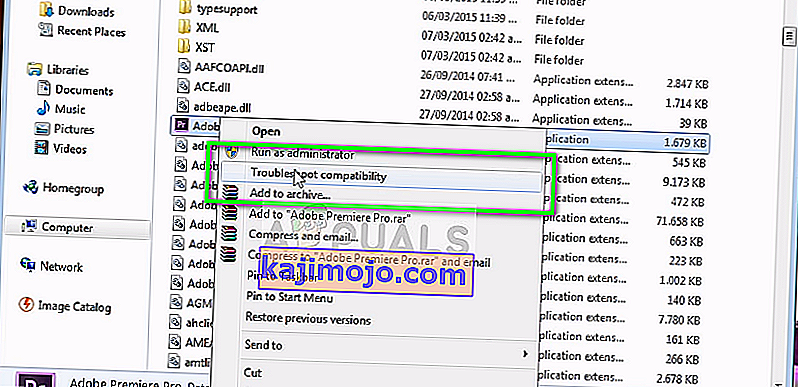
- Tunggu hingga pemecah masalah Kompatibilitas mendeteksi masalah. Bersabarlah karena proses ini dapat memakan waktu lebih dari satu menit.
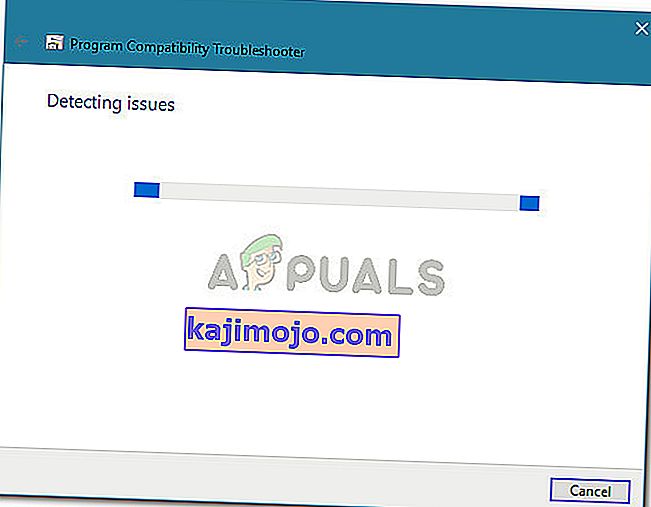
- Setelah pemindaian selesai, klik Coba pengaturan yang disarankan untuk menjalankan program menggunakan pengaturan kompatibilitas yang disarankan.
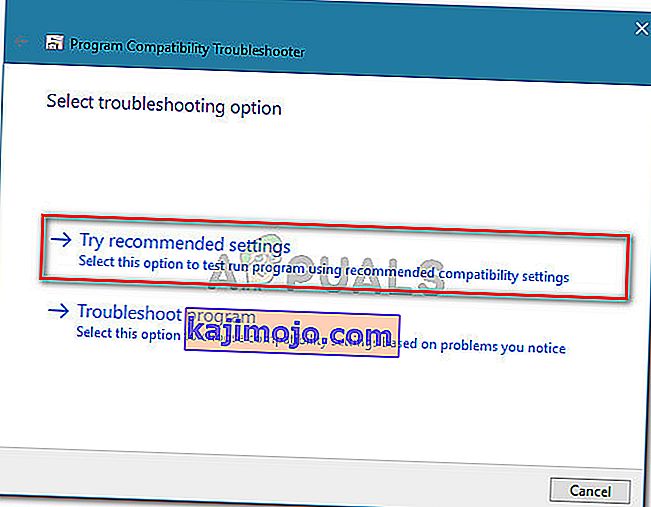
- Klik Uji program untuk memastikan bahwa langkah-langkahnya telah berhasil. Jika kesalahan tidak lagi terjadi, klik Ya, simpan pengaturan ini .
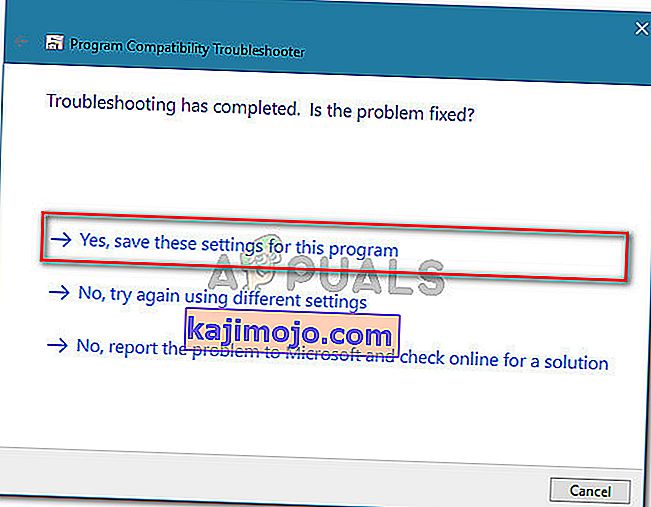
Jika metode ini tidak memungkinkan Anda untuk menyelesaikan Adobe Premiere Pro tidak dapat menemukan kesalahan modul pemutaran video yang mampu , pindah ke metode berikutnya di bawah ini.
Metode 3: Memastikan bahwa firewall pihak ke-3 tidak memblokir file executable Premiere (jika ada)
Alasan nomor satu mengapa kesalahan "Adobe Premiere Pro tidak dapat menemukan modul pemutaran video yang mampu" terjadi adalah karena firewall pihak ketiga yang terlalu protektif yang akhirnya memblokir beberapa file yang dapat dijalankan yang digunakan Adobe Premiere untuk berkomunikasi dengan beberapa server eksternal ( GPUSniffer .exe dan dynamicklinkmanager.exe ).
Meskipun situasi ini tidak dilaporkan terjadi dengan Windows Defender, ada banyak firewall pihak ketiga yang dikonfirmasi menyebabkan masalah khusus ini.
Jika menurut Anda skenario ini dapat diterapkan pada situasi khusus Anda, Anda memiliki dua cara untuk maju:
- Anda juga mengizinkan kedua file tersebut (GPUSniffer.exe dan dynamicklinkmanager.exe) melalui Firewall Anda dengan menambahkannya ke daftar pengecualian.
- Anda menghapus firewall pihak ketiga Anda dan membiarkan Windows Defender menggantikannya.
Jika Anda memutuskan untuk menggunakan rute pertama, perlu diingat bahwa langkah-langkah untuk melakukannya khusus untuk AV / firewall pihak ketiga yang Anda gunakan. Namun, terlepas dari aplikasi keamanan yang Anda gunakan, Anda harus masuk ke menu Pengaturan dan mencari opsi yang memungkinkan Anda menambahkan GPUSniffer.exe dan dynamicklinkmanager.exe ke daftar pengecualian.
Jika Anda tidak berhasil menemukan daftar pengecualian firewall / antivirus Anda, solusi yang lebih mudah adalah mencopot pemasangan firewall dengan benar dan membiarkan Windows Defender mengambil alih. Untuk melakukan ini, Anda dapat mengikuti langkah-langkah yang disajikan di artikel ini (di sini ).
Setelah Anda mengikuti salah satu rute di atas, mulai ulang komputer Anda dan lihat apakah pesan kesalahan telah diselesaikan. Jika Anda masih mengalami kesalahan "Adobe Premiere Pro tidak dapat menemukan modul pemutaran video yang mampu" saat membuka Adobe Premiere Pro, pindah ke metode berikutnya di bawah.
Metode 4: Mengalihkan laptop ke mode kinerja tinggi (jika ada)
Beberapa pengguna yang mengalami kesalahan "Adobe Premiere Pro tidak dapat menemukan modul pemutaran video yang mampu" telah melaporkan bahwa masalah telah teratasi sepenuhnya setelah mereka mengalihkan mode daya laptop dari Hemat Daya ke Kinerja Tinggi .
Masalah ini terjadi karena setiap kali laptop dimasukkan ke mode Hemat Daya , sistem beralih ke kartu grafis terintegrasi yang jauh lebih lemah daripada mitra khusus.
Jika skenario ini berlaku untuk situasi Anda, ikuti langkah-langkah di bawah ini untuk memastikan bahwa laptop Anda dalam mode Kinerja Tinggi :
- Tekan tombol Windows + R untuk membuka kotak dialog Run. Kemudian, ketik " powercfg.cpl " dan tekan Enter untuk membuka jendela Opsi Daya .
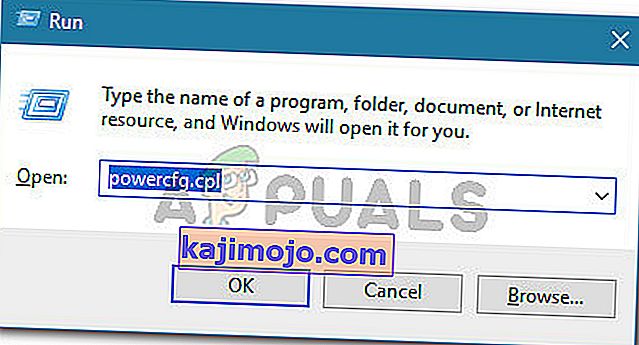
- Di dalam jendela Opsi Daya , buka Pilih atau sesuaikan rencana daya dan pastikan Anda memilih paket Kinerja Tinggi .
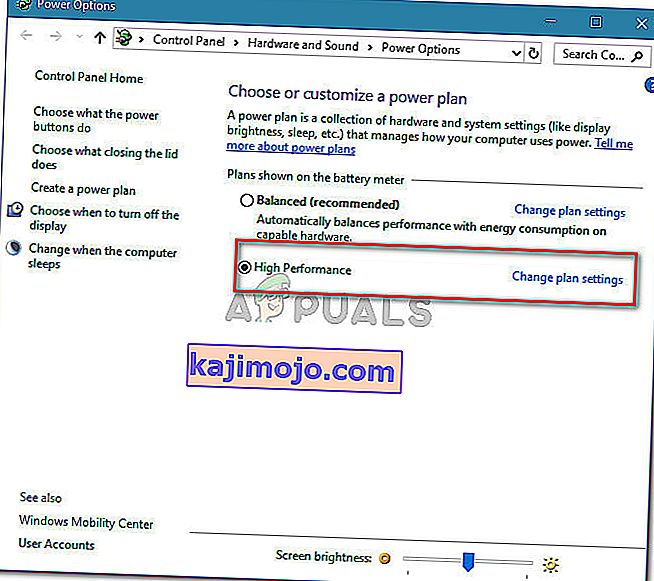
Catatan: Jika Anda belum membuat rencana Kinerja Tinggi , klik Buat rencana daya, atur sakelar ke Kinerja Tinggi , beri nama (di bawah nama Rencana ), tekan Berikutnya , lalu klik Buat .
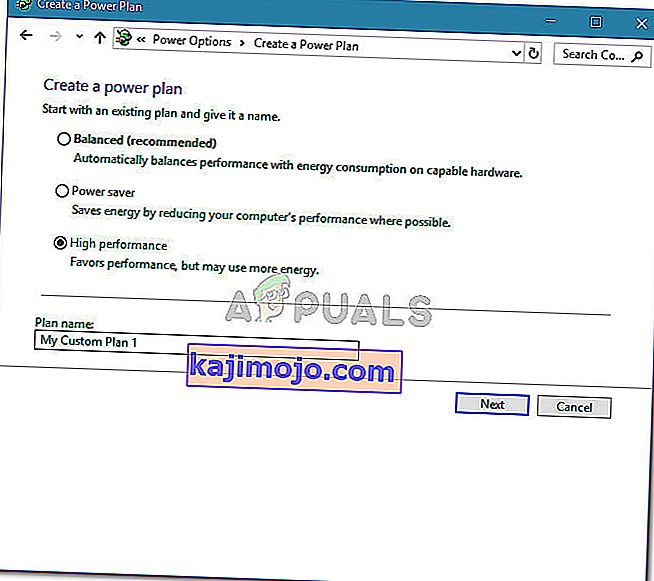
Metode 5: Menonaktifkan kartu grafis AMD
Beberapa model laptop yang berjalan pada kartu grafis AMD (terutama model 7670M) diketahui menyebabkan masalah kompatibilitas dengan Adobe Premiere Pro. Beberapa pengguna yang mengalami masalah yang sama telah berhasil menemukan solusi untuk menonaktifkan sementara kartu grafis AMD.
Berikut panduan singkat tentang cara melakukannya:
- Tekan tombol Windows + R untuk membuka kotak dialog Run. Kemudian, ketik " devmgmt.msc " dan tekan Enter untuk membuka Pengelola Perangkat.

- Di dalam Device Manager, perluas menu drop-down yang terkait dengan Display adapters, klik kanan pada kartu grafis AMD Anda dan klik Disable device .
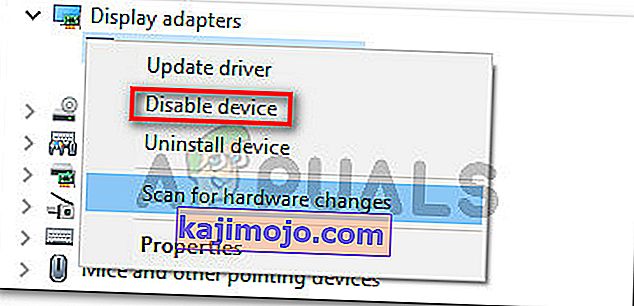
- Buka Adobe Premiere Pro secara normal dan tunggu sampai Anda melewati layar pemuatan. Anda seharusnya tidak lagi mengalami kesalahan "Adobe Premiere Pro tidak dapat menemukan modul pemutaran video yang mampu" .
- Kembali ke Device Manager , klik kanan pada kartu grafis AMD lagi dan pilih Aktifkan perangkat .
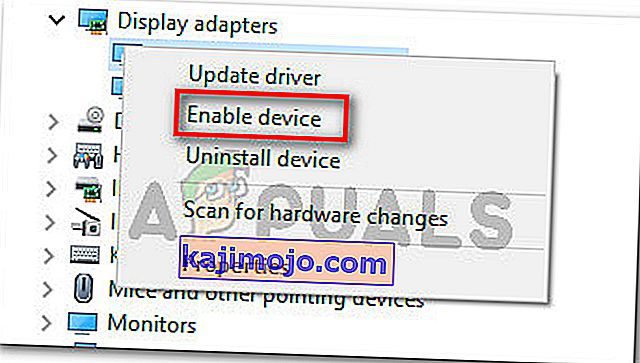
Catatan: Anda mungkin perlu mengulangi operasi ini setiap kali Anda perlu membuka Adobe Premiere Pro.